Le contenu ne devrait en aucun cas se heurter à des barrières linguistiques. Prenons par exemple les nombreuses vidéos en italien qui auraient pu toucher des milliers de personnes si elles avaient été en anglais. Cependant, puisque l'Italien n'est parlé que dans un petit nombre de pays, ces vidéos restent limitées à un petit public. Cela met en évidence combien il est important de traduire les vidéos en Italien vers l'Anglais.
Cependant, cela peut paraître un processus long et fatigant pour de nombreuses personnes. L'outil IA de Wondershare Filmora entre en jeu en offrant une solution facile qui vous permet de traduire une vidéo de l'Italien à l'Anglais en juste quelques clics.
Dans cet article
Partie 1 : Outils IA modernes pour la traduction de vidéos en italien vers l'anglais
Dans la mesure où la communication est la première étape de l'interaction, des outils de traduction ont été mis en place depuis des années. À l'instar de Google, de nombreuses traductions sont devenues tendance.
Et oui, les outils IA modernes peuvent traduire des vidéos en Italien, mais la majorité d'entre eux offrent simplement une traduction des sous-titres. Ainsi, cela demande beaucoup de travail manuel pour traduire les scripts, puis recréer la vidéo avec la voix off traduite.
Wondershare Filmora offre une solution complète qui englobe tous les aspects de la traduction. Son outil IA peut traduire aussi bien la voix que les sous-titres d'une vidéo en Italien.
Wondershare Filmora : Le meilleur convertisseur vidéo de l'Italien vers l'Anglais
En l'espace d'une décennie, Wondershare Filmora s'est fait un nom dans le domaine du montage vidéo. Les meilleurs sites d'évaluation tels que PCMag considèrent Filmora comme une solution facile à utiliser et très abordable pour le montage vidéo.
Avec l'IA qui révolutionne de multiples aspects de notre vie quotidienne. Filmora a aussi introduit une Traduction IA pour révolutionner le paysage de la traduction.
- Support multilingue
L'outil IA de Filmora prend en charge la traduction des sous-titres dans plus de 23 langues internationales, incluant l'Anglais, le Chinois, l'Hindi, le Japonais, l'Allemand et l'Espagnol. Et la précision de nos traductions avoisine les 95 %.
- Clonage Vocal Émotionnel
À la différence d'autres outils IA, la voix ne donne pas l'impression d'être robotisée. En lieu et place, elle s'accompagne d'une technologie de clonage intégrée qui traduit le son tout en préservant le ton et l'émotion d'origine.
- Synchronisation Labiale
Pour que tout soit plus convaincant et plus réaliste, la Synchronisation Labiale est aussi présente. Les lèvres du locuteur se synchronisent parfaitement avec ce qui a été dit dans l'autre langue.
- Édition complète des sous-titres
Peu importe la précision des traductions, le sens n'est parfois pas entièrement transmis pendant les traductions mot à mot. Pour surmonter ces lacunes lexicales, Filmora offre une option complète d'édition de sous-titres. Vous pouvez modifier le texte de sortie pour qu'il traduise fidèlement ce qui est dit.
- Traduit 23 langues avec une grande précision.
- Clonage vocal avec émotion intacte.
- Synchronisation labiale fluide comme un locuteur natif.
- Traducteur de sous-titres vidéo entièrement modifiable
- Fonctionne sous Mac, Windows, iOS et Android.

Partie 2 : Comment traduire automatiquement une vidéo en Italien vers l'anglais
Il s'agit de la méthode automatisée qui utilise le module d'IA avancé de Filmora pour traduire des vidéos en Italien. Tout est traduit, les sous-titres comme l'audio, en quelques clics.
Voici comment procéder :
Étape 1 : Importer la vidéo dans la Timeline de Filmora
Lancez l'Application Wondershare Filmora. Sélectionnez « Créer un projet ». Il vous conduit à l'interface de montage vidéo de Filmora.
Sous l'onglet Médias, vous verrez un bouton « Importer » avec une Icône. Accédez au chemin de la vidéo dans le gestionnaire de fichiers et « Ouvrez »-la. L'extrait de la vidéo apparaîtra dans l'onglet Média.
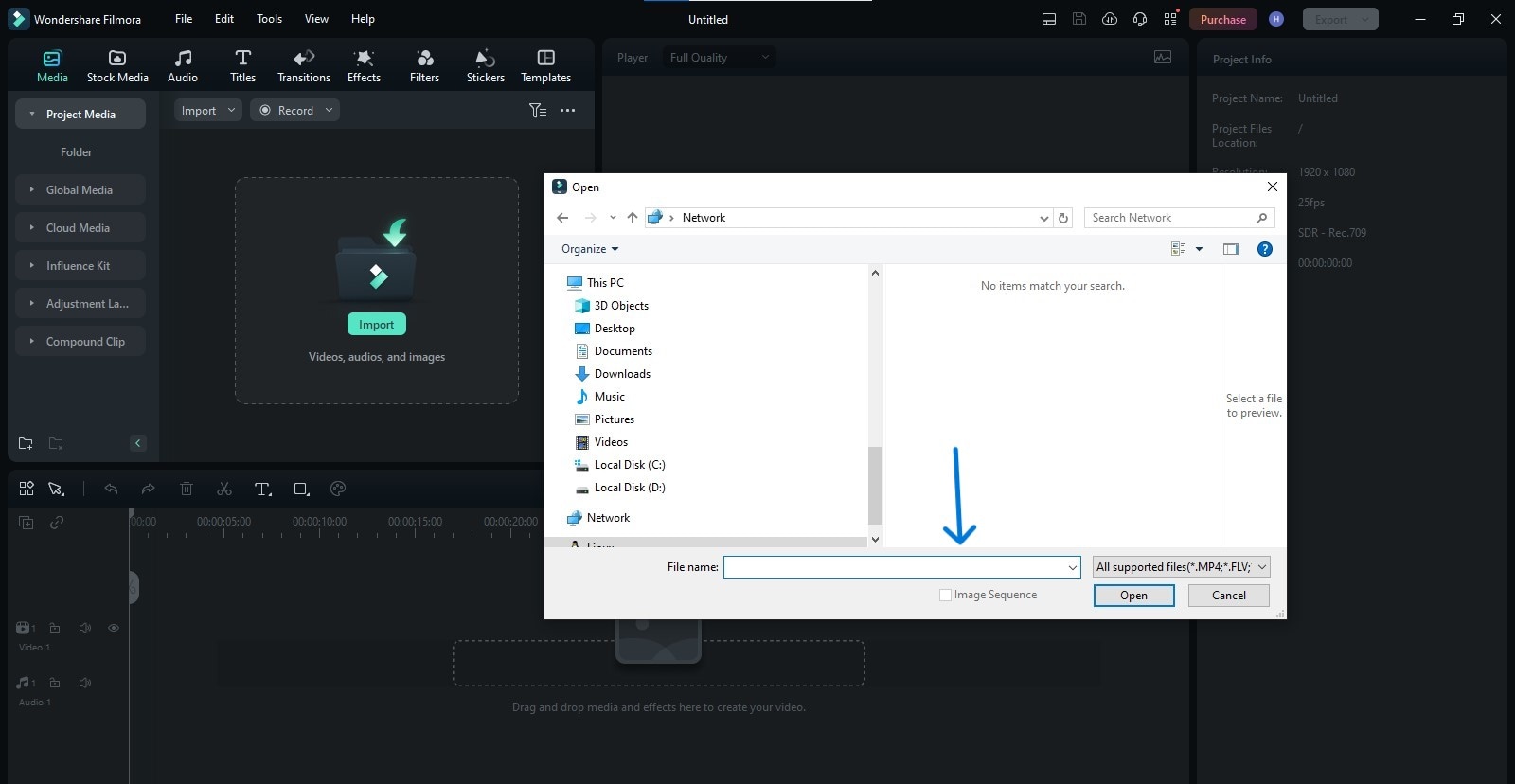
Étape 2 : Accéder à l'outil IA
Faites glisser et déposez la vidéo dans la section Timeline. Le logiciel vous demande si vous souhaitez « Conserver les Réglages du Projet » ou « L'adapter au Média ». Vous pouvez à ce stade découper ou supprimer des parties de la vidéo si vous voulez les exclure de la version traduite.
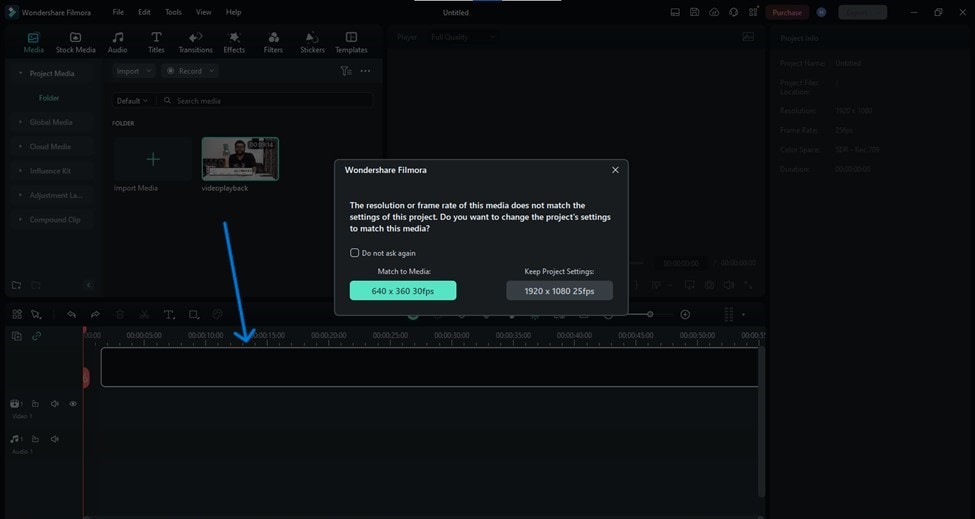
Faites un clic droit sur la vidéo dans la « Barre d'outils de la Timeline », et repérez l'option « Traduction IA ».
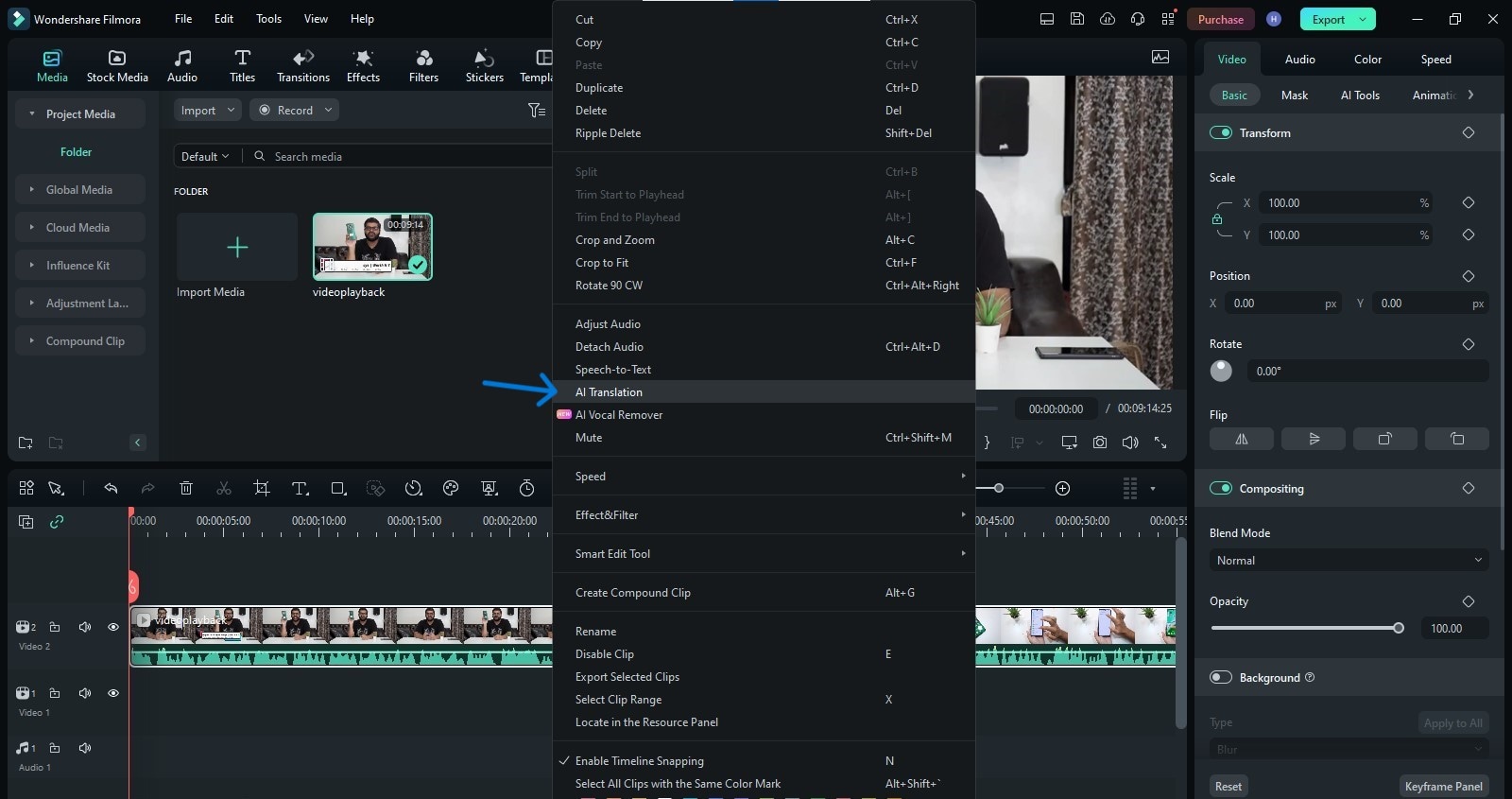
Étape 3 : Configurer les Réglages de Traduction
Lorsque vous sélectionnez « Traduction IA ». Cela vous amène aux Réglages de traduction où vous devez choisir la langue source et la langue cible, et « type de Traduction ». Ici, vous disposez de deux options : soit traduire le texte (sous-titres) en Anglais, soit convertir à la fois l'audio et le texte.
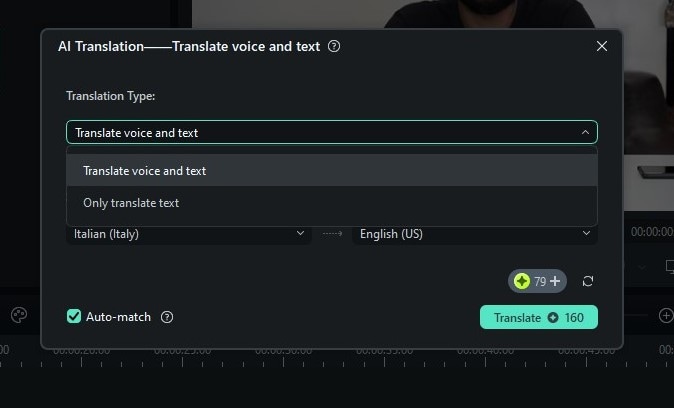
Étape 4 : Attendre son achèvement
Dès que les options sont sélectionnées et que vous cliquez sur « Traduire », les crédits sont déduits et Filmora lance la traduction de la vidéo. Une nouvelle fenêtre s'ouvre, dans laquelle vous voyez la progression de la traduction et le temps qu'il faudra pour la terminer. Cela dépend habituellement de la taille du clip vidéo.
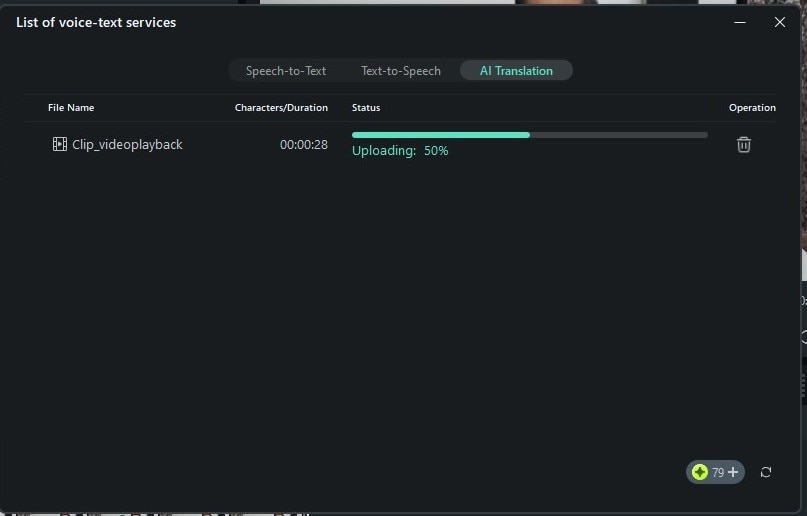
Étape 5 : Révisions après traduction
Vous verrez de nouveaux ajouts d'audio et de texte de traduction dans la barre d'outils de la Timeline. Pour modifier l'apparence des sous-titres traduits, double-cliquez sur « Traduire la lecture vidéo ». Vous pouvez modifier le texte d'entrée, sa police et sa taille, et même lui ajouter une animation, pour qu'elle s'intègre parfaitement à votre vidéo.
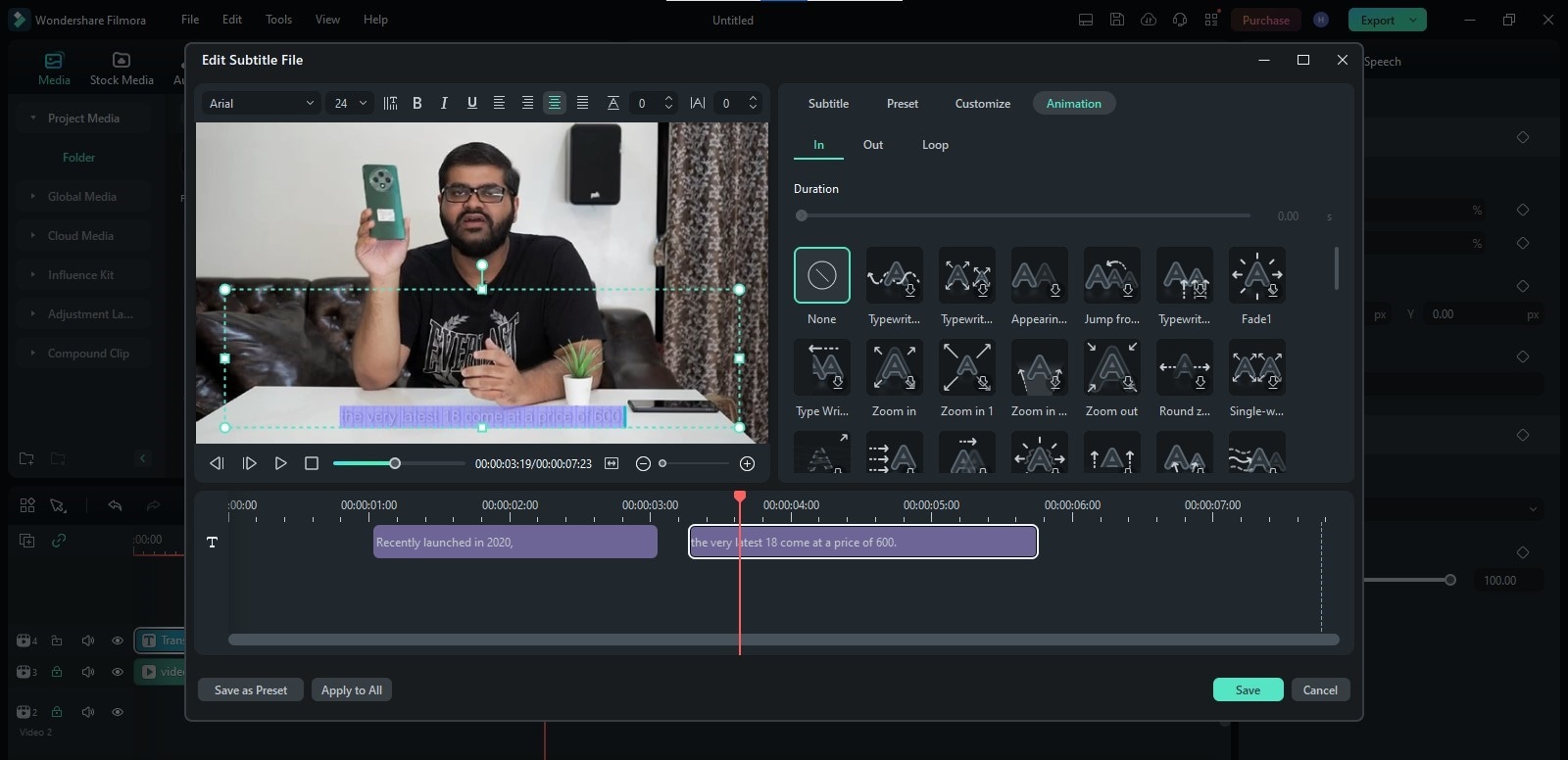
Une fois tout terminé, cliquez juste sur le bouton « Exporter » et choisissez le format de sortie en fonction de vos besoins.
Partie 3 : Comment traduire manuellement une vidéo de l'Italien à l'Anglais
L'automatisation est très précise et excellente pour une traduction rapide. Mais vous pouvez essayer cette méthode si vous voulez avoir plus de contrôle sur la traduction.
Dans Filmora, vous pouvez d'abord traduire la vidéo en Italien dans un script Anglais, effectuer les modifications linguistiques, et ensuite transformer à nouveau ce texte en parole. Oui, cette méthode prend du temps, mais elle offre plus de contrôle, en particulier si vous voulez ajouter des détails (dans l'audio) qui pourraient manquer en raison de lacunes lexicales.
Les étapes initiales sont les mêmes que pour la méthode précédente : importez le clip vidéo dans la « Barre d'outils de la Timeline », et ensuite, suivez les étapes suivantes.
Étape 1 : Traduire la voix en texte
Faites un clic droit sur « Lecture Vidéo » et naviguez jusqu'à « Speech to Text ». Vous serez dirigé vers une fenêtre dans laquelle vous devrez sélectionner certaines options pour la traduction. D'abord, sélectionnez la langue audio qui doit être traduite et la langue cible.
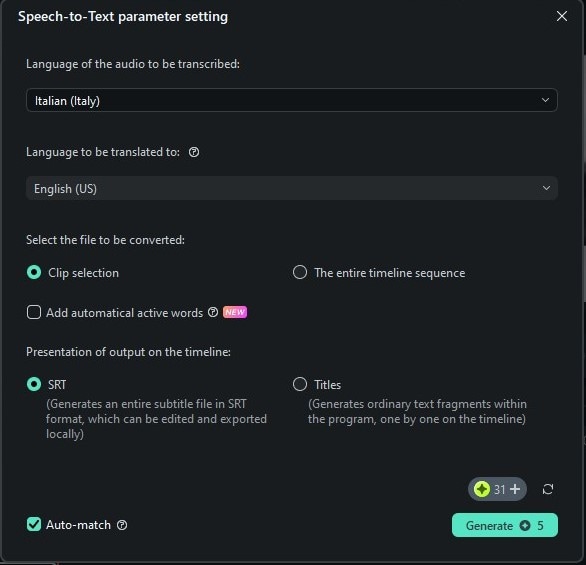
Choisissez si vous voulez transcrire seulement un clip sélectionné ou l'ensemble de la Timeline. Pour finir, sélectionnez le format de sortie que vous souhaitez : Format SRT ou Titres (fragments de texte séparés) ? Cliquez sur « Générer ».
Étape 2 : Personnaliser et modifier les sous-titres
Double-cliquez sur le nouveau « Traduction de la Lecture », et vous verrez un grand nombre d'options de personnalisation. Vous pouvez revoir manuellement les sous-titres traduits et procéder à des modifications – ajouter ou supprimer des mots avant qu'ils ne soient remplacés par la voix off.
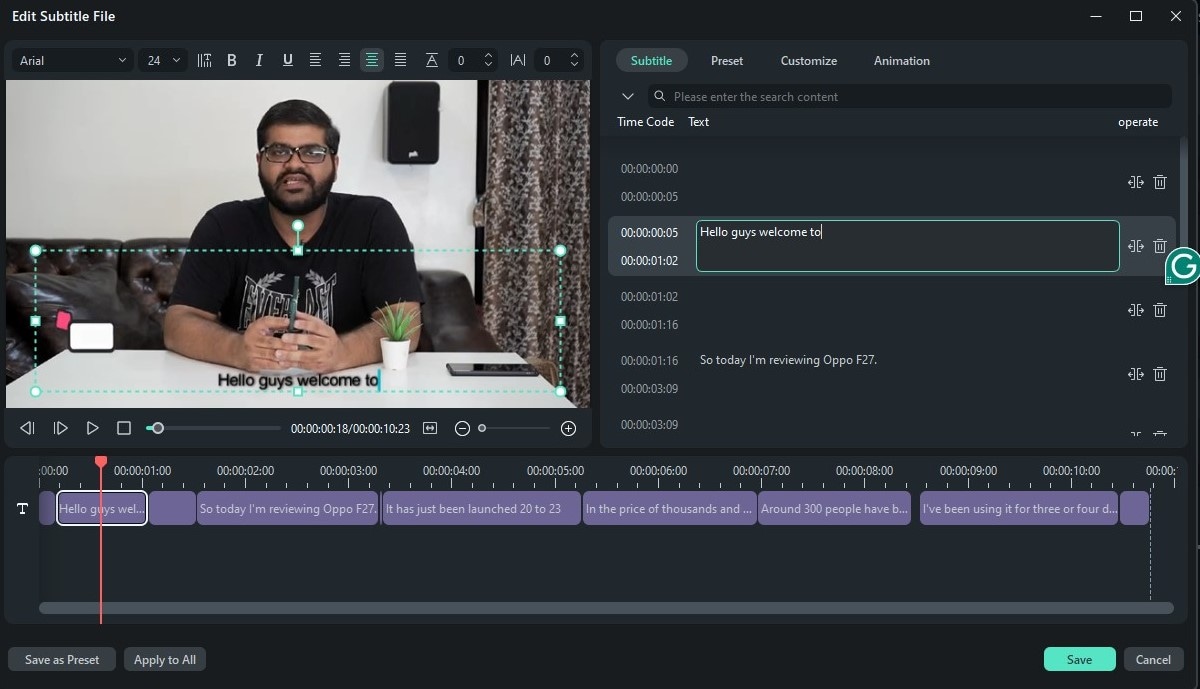
Une fois toutes les modifications effectuées, cliquez sur « Enregistrer » et fermez la fenêtre.
Étape 3 : Convertir les Sous-titres Textuels en Audio
Faites un clic droit sur la « Traduction de la Lecture » dans la Timeline et choisissez « Text to speech ». Il mène à une fenêtre avec personnalisation des options pour la voix off. Fillmora possède près de 50 voix masculines et féminines dans la langue Anglaise. Obtenez leur aperçu et choisissez une voix convenable pour la traduction.
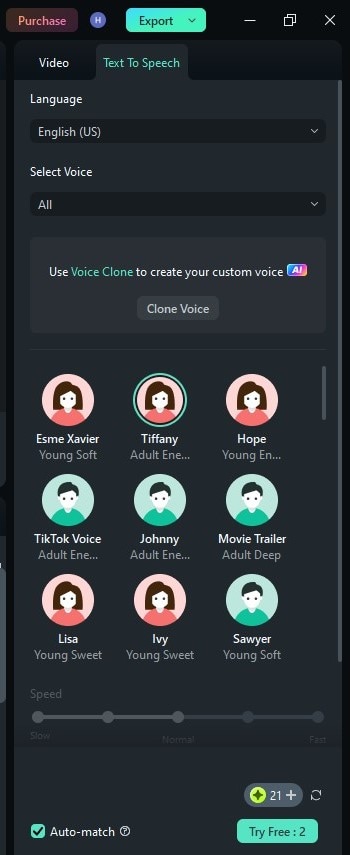
Étape 4 : Modification supplémentaire
La voix off traduite arrive en fragments pour chaque scène – un inconvénient de cette procédure manuelle et vous devez, dans certains cas, classer manuellement les fragments audio dans l'ordre.
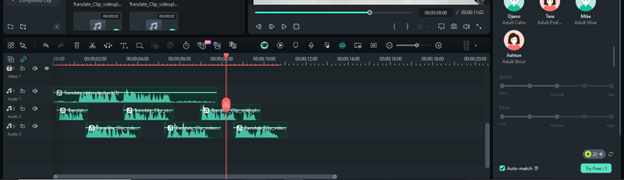
Conclusion
Si vous souhaitez traduire une vidéo de l'Italien vers l'Anglais, en tant que créateur de contenu Italien, je ne pense pas que vous ayez une meilleure option que l'outil de traduction IA de Filmora. L'outil prend en charge les traductions dans 23 langues différentes. Et il ne se contente pas d'automatiser le travail de traduction, il permet en outre de conserver intact le ton original.
Envie que votre voix touche un public plus large ? Essayez Wondershare Filmora dès à présent et libérez la puissance de la traduction fluide pour vos vidéos ! En plus de cela, Filmora offre plusieurs autres Traduction IA qui peuvent améliorer votre expérience de montage vidéo.



